Hotel-Manager: Belegung
Belegung anlegen
Wenn Sie eine Belegung anlegen, öffnet sich folgendes Fenster:
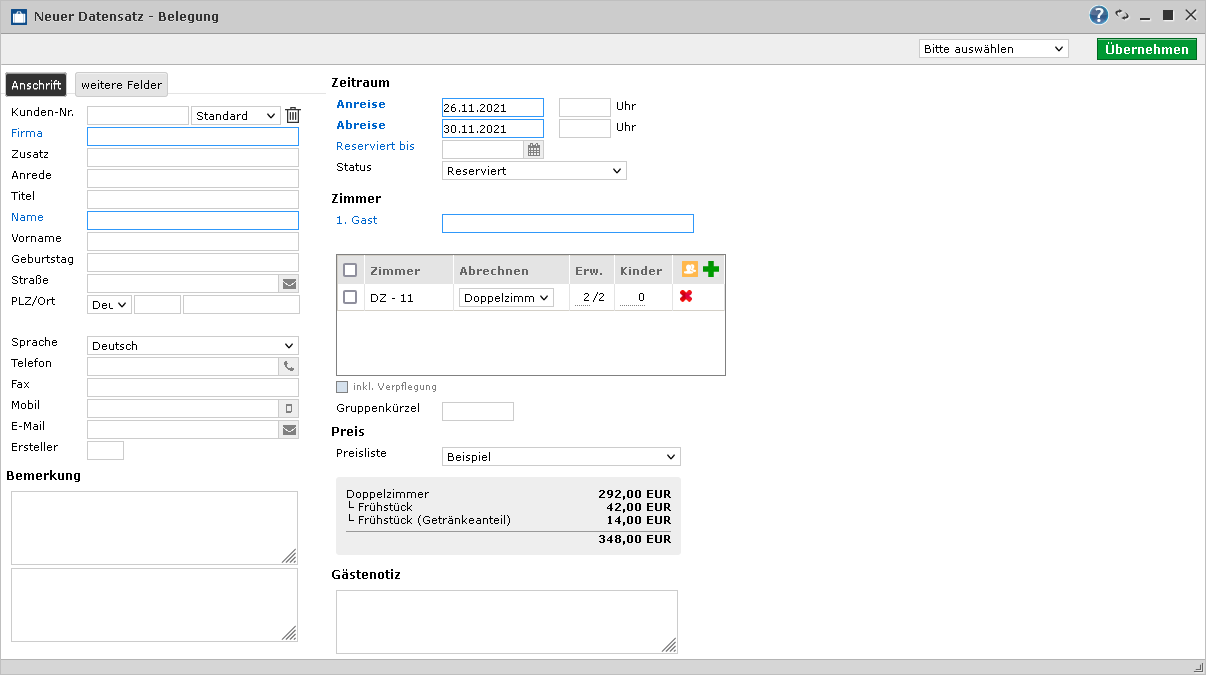
| Kunden-Nr. |
Dieses Feld wird automatisch ausgefüllt. Wenn Sie eine neue Belegung erstellen und dazu einen Gast eintragen, wird für diesen auch ein Gästedatensatz erstellt. |
|---|---|
| Firma |
Hier können Sie den Namen der Firma für die Hauptadresse festlegen. |
| Zusatz |
Hier können Sie einen Zusatz angeben. |
| Anrede |
Hier können Sie eine Anrede angeben. |
| Titel |
Hier können Sie einen Titel angeben. |
| Name |
Hier können Sie einen Namen bzw. Nachnamen angeben. Der Name wird ebenfalls zum Suchnamen für den Adressdatensatz. Falls kein Name angegeben wird, wird der Adressdatensatz mit dem Namen "Unbenannt" eingespeichert. |
| Vorname |
Hier können Sie einen Vornamen angeben, |
| Geburtstag | Hier können Sie einen Geburtstag angeben. |
| Straße | Hier können Sie eine Straße angeben. |
| PLZ/Ort | Hier können Sie eine PLZ und einen Ort angeben. Falls vorher PLZ und zusätzlich Ort bei anderen Belegungen eingegeben wurden, werden diese gespeichert. Bei der nächsten Eingabe der PLZ wird der Ort automatisch ausgefüllt. |
| Sprache | Hier können Sie eine Sprache angeben. Diese hat Auswirkung darauf, in welcher Sprache die Reservierungsbestätigung, Rechnung, etc. ausgegeben werden. |
| Telefon | Hier könnne Sie eine Telefonnummer angeben. |
| Fax | Hier können Sie eine Faxnummer angeben. |
| Mobil |
Hier können Sie eine Mobilfunknummer angeben.
Um die Aktion nutzen zu können, wird die Berechtigung "SMS versenden (#715)" benötigt.
|
| Hier können Sie eine E-Mail angeben. |
|
| Ersteller | Hier können Sie den Ersteller der Belegung angeben. |
| Bemerkung | Hier können Sie zwei Bemerkungen anlegen. Das erste Feld ist für die Bemerkung, die im Adressdatensatz steht und das zweite Feld ist für die Bemerkung die nachher z. B. auf der Hausdamenliste steht. |
| Anreise |
Hier legen Sie den Tag der Anreise für die Belegung fest. |
|---|---|
| Abreise |
Hier legen Sie den Tag der Abreise für die Belegung fest. |
| Reserviert bis |
Hier können Sie ein Datum festlegen, bis wann eine Belegung reserviert sein kann, bevor diese geprüft werden soll. Sollte dieses Datum überschritten werden, landet die Belegung in den Filtern bei Belegungen unter "Option abgelaufen". |
| Status |
Hier können Sie den aktuellsten Status der Belegung angeben. Automatisch wird immer "Reserviert" vorgegeben. |
| 1. Gast |
Hier können Sie einen Gast für das Zimmer in der Belegung angeben. |
| Zimmer |
Hier können Sie das entsprechende Buchung für die Belegung bearbeiten. Weiterhin können Sie angeben wie viele Personen in dieses Zimmer kommen und über welchen Logis-Artikel dieses abgerechnet wird. Über das grüne Plus können Sie weitere Zimmer zur Belegung hinzufügen und über das gelbe Gästefeld haben Sie ebenfalls die Möglichkeit Gäste hinzuzufügen. |
| Gruppenkürzel |
Hier können Sie ein Gruppenkürzel hinzufügen, wenn es sich um eine Belegung handelt die zu einer Gruppe zusammen mit anderen Belegungen gehört. Mit dem Gruppenkürzel können diese Belegungen sichtbarer im Belegungsplan hervorgehoben werden. |
| Preisliste |
Hier können Sie die Preisliste angeben, aus der die Preise für diese Belegung verwendet werden sollen. Außerdem können Sie auch einen Eigenen Preis" angeben und einen bestimmten Preis für nur diese Belegung festlegen. |
| Gästenotiz | Hier können Sie eine Gästenotiz hinterlegen, die für alle mit Zugriff auf diese Belegung über die Buchung sichtbar ist. Außerdem kommen Sie auch in die Gästenotiz mit einem Rechtsklick auf die Belegung im Belegungsplan und dann einem Klick auf Gästenotiz. |
Belegung stornieren
Wie Sie eine Belegung stornieren können, finden Sie im diesem Hilfeartikel heraus.
Stornierte Belegungen einsehen
Um stornierte Belegungen einzusehen gehen Sie folgendermaßen vor:
- Öffnen Sie den Hotel-Manager z.B. über Start > Organisation > Hotel-Manager
- Klicken Sie auf Belegungen.
- Im Fenster für Belegungen haben Sie nun in der Spalte Status die Möglichkeit nur stornierte Belegungen anzeigen zu lassen.
Belegungen bearbeiten
Anlegen von Bemerkungen in Belegungen
Wie Sie Bemerkungen in Belegungen anlegen, finden Sie in diesem Hilfeartikel heraus
Verschieben und Abändern von abgerechneten Belegungen nicht möglich machen
Um die Einstellung vorzunehmen, dass abgerechnete Belegungen nicht
mehr abänderbar sind oder verschoben werden können, gehen Sie wie folgt
vor:
- Öffnen sie die Einstellungen im Hotel-Manager.
- Unter Allg. Einstellungen setzen Sie per Klick einen Haken bei "abgerechnete Buchungen nicht änderbar".
Buchungen für Zimmer in andere Belegungen verschieben
Um eine Buchung für ein Zimmer zu verschieben, gehen Sie folgendermaßen vor:
-
Öffnen Sie die zu bearbeitende Belegung
-
In der Belegung öffnen Sie das gebuchte Zimmer welches verschoben werden soll
-
Hier wählen Sie das Symbol zum verschieben und tragen in dem neuen Fenster die Belegungsnummer ein, zu welcher das Zimmer verschoben werden soll
Nachträgliches Ändern von Logis-Artikeln
Um einen Logis-Artikel in einer bereits bestehenden Buchung zu ändern (Bsp. Einzelnutzung bei einem Doppelzimmer), gehen Sie wie folgt vor:
- Öffnen Sie die Belegung.
- Bearbeiten Sie das Zimmer.
- Nehmen Sie Änderungen an dem Zeitraum oder bei der Preisberechnung vor.
Sie können ebenfalls den Zeitraum "Reserviert bis" nutzen.
Nach Ablauf der ausgewählten Zeit, erscheint folgende Meldung
Option abgelaufen. Es liegen noch Belegungen zur Überprüfung vor. Jetzt anzeigen.
Diese Belegungen können nun noch einmal von Ihnen überprüft werden. Beachten Sie, dass die Belegungen nicht automatisch aus dem System gelöscht werden, nachdem der eingestellte Zeitraum abgelaufen ist.
Nach Ablauf der ausgewählten Zeit, erscheint folgende Meldung
Option abgelaufen. Es liegen noch Belegungen zur Überprüfung vor. Jetzt anzeigen.
Diese Belegungen können nun noch einmal von Ihnen überprüft werden. Beachten Sie, dass die Belegungen nicht automatisch aus dem System gelöscht werden, nachdem der eingestellte Zeitraum abgelaufen ist.
Belegungen importieren
Wie Sie Belegungen importieren, finden Sie in diesem Hilfeartikel heraus.
Mehrere Belegungen auf einer Rechnung zusammenfassen
Wie Sie mehrere Belegungen auf einer Rechnung zusammenfassen können, finden Sie in diesem Hilfeartikel heraus.
Beleg einer Belegung zuweisen
Wie Sie einer Belegung einen bereits erstellten Beleg zuweisen, können Sie in diesem Hilfeartikel herausfinden.
Filter
Wenn Sie Ihre Belegungen im Hotel-Manager aufrufen werden Ihnen oben links verschiedene Filter angezeigt.
Folgende Filter stehen zur Verfügung:
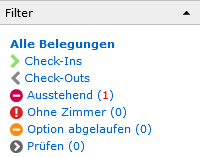
| Check-Ins |
Mit diesem Filter sehen Sie Belegungen von Gästen die eingecheckt sind. |
|---|---|
| Check-Outs | Mit diesem FIlter sehen Sie, ähnlich wie bei den Check-Ins, Belegungen von Gästen, die bereits ausgecheckt sind. |
| Ausstehend |
Mit diesem Filter sehen Sie Belegungen/Reservierungen, die in der Vergangenheit liegen, für die aber noch keine Rechnung erstellt worden sind. Bei diesen handelt es sich um offene Positionen. |
| Ohne Zimmer | Mit diesem Filter sehen Sie Belegungen/Reservierungen, für die kein Zimmer zugeordnet wurde. |
| Option abgelaufen |
Mit diesem Filter sehen Sie Belegungen/Reservierungen bei denen der Status auf "Anfrage" gesetzt ist und bei denen das Datum im Feld "Reserviert bis" schon in der Vergangenheit liegt. |
| Prüfen | Mit diesem Filterr sehen Sie Reservierungen/Belegungen, die über einen Channel-Manager in das System eingetragen wurden und noch geprüft werden sollten. |
Offene Positionen einsehen
Wie oben bereits beschrieben, haben Sie die Möglichkeit Belegungen mit offenen Positionen einzusehen, indem Sie nach Ausstehend filtern. Dort haben Sie dann auch die Möglichkeit nach z. B. bereits ausgecheckten oder auch eingecheckten Belegungen zu filtern über "Status".
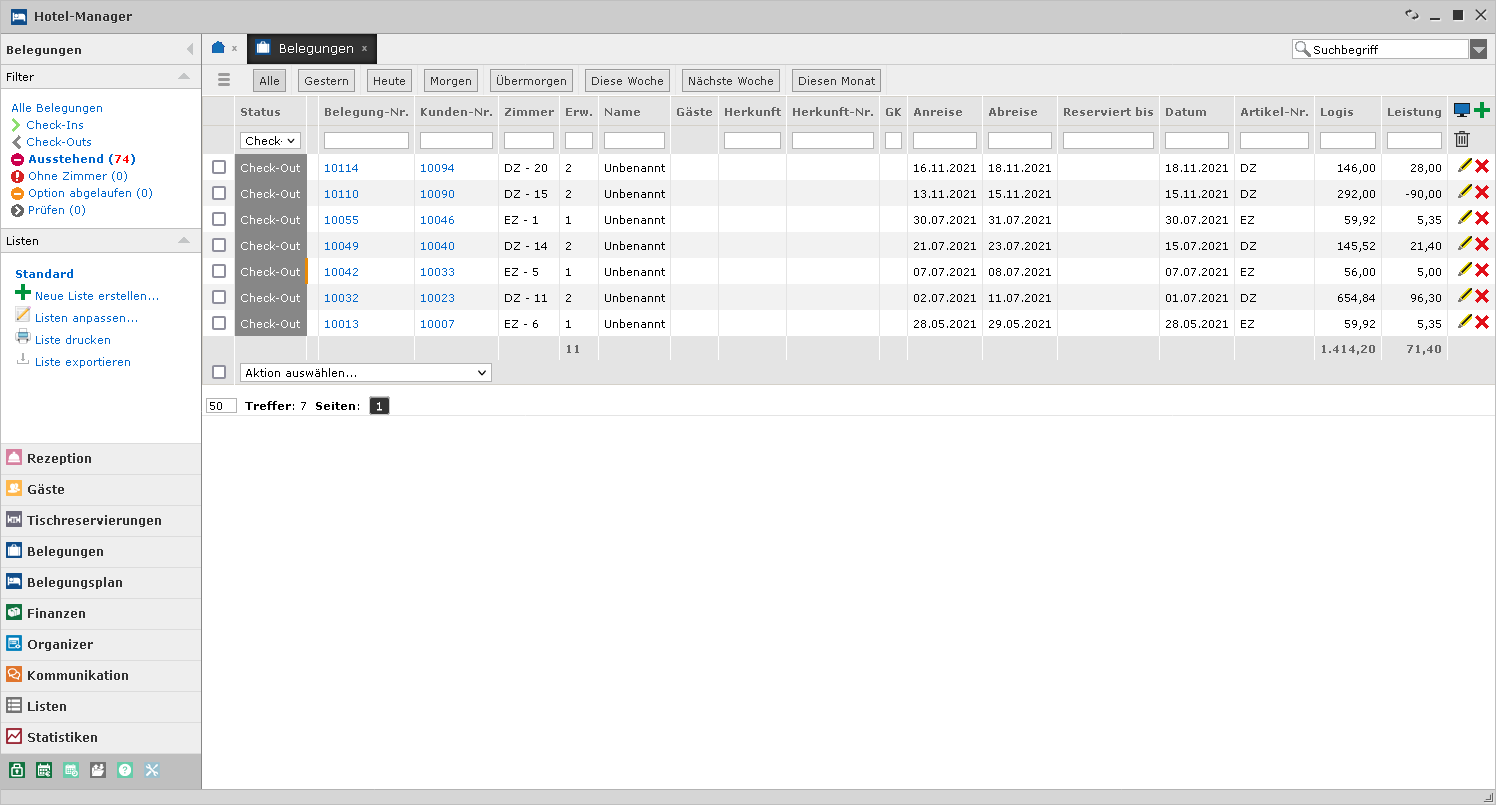
Häufige Probleme
Keine Preise beim Anlegen einer Belegung
Überprüfen Sie bitte bei dem gewollten Artikel über Menü > Verwaltung > Stammdaten > Artikel im Kartenreiter Preise die Datensätze.
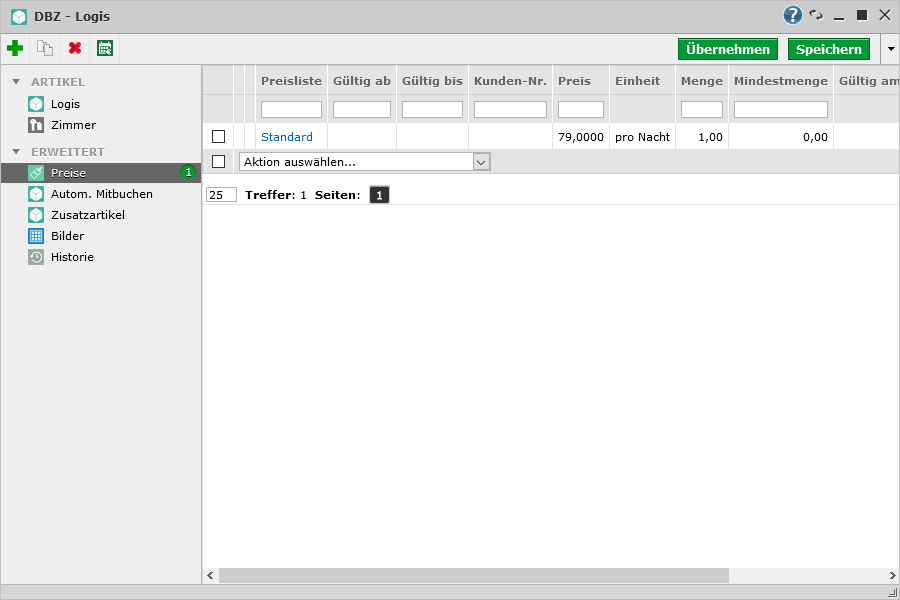
Belegung versehentlich storniert
Falls Sie eine Belegung versehentlich storniert haben, können Sie in diesem Hilfeartikel herausfinden, was Sie nun machen können.
Lilane Umrandung bei einem Zimmer in der Belegung
Wenn ein Zimmer in der Belegung lila umrandet ist, bedeutet das standardmäßig, dass es bei dem Zimmer in der Belegung noch offene Positionen gibt, die noch abgerechnet werden müssen. Das kann passieren, wenn man zu der Belegung einen externen Beleg hinzufügt, der schon verbucht ist.
Die Lösung hier ist eine Korrekturrechnung zu schreiben. Wie Sie eine Korrekturrechnung erstellen finden Sie hier heraus.